

Av Vernon Roderick, Senast uppdaterad: September 23, 2018
Att göra en fabriksåterställning på din iPhone är något som du normalt skulle göra om du försöker lösa ett stort problem eller om du planerar att sälja eller ge enheten till någon annan. När du nu gör fabriksåterställningen måste du ange ditt Apple-ID, speciellt om du ska göra det inom enheten eller via iCloud. Men tänk om du har glömt ditt Apple-ID eller inte ens har ett, kan du fortfarande återställa en iPhone utan Apple ID? Ja, det är fortfarande möjligt återställ iPhone även utan ett Apple-ID. Nästa avsnitt i den här artikeln kommer att diskutera hur du kan återställa en iPhone utan att använda ett Apple-ID.
Del 1. Försök först att återställa ditt Apple ID-lösenord.Del 2. Återställa iPhone utan att använda Apple IDVideoguide: Återställ din iPhone utan Apple-ID av FoneDog Toolkit - iOS System RecoveryDel 3. Slutsats
Folk läser ocksåHur man gör fabriksåterställning av iPhone utan lösenordHur man återställer iPhone-enheter
Innan du försöker återställ din iPhone utan ett Apple-ID, det första du kan prova är att återställa ditt Apple-ID. Det är faktiskt enkelt och enkelt att göra, och kommer inte att ta upp mycket av din tid. För att återställa ditt Apple-ID måste du följa stegen nedan:
1. Gå till Apple ID-webbplatsen
2. När du är där, gå till sidan Hitta Apple ID
3. Ange det förnamn och efternamn som du har kopplat till ditt Apple-konto
4. Ange den aktuella e-postadressen som du använder med ditt Apple-konto. Om du inte kommer ihåg vad det är kan du ange alla andra e-postadresser som du har kopplat till ditt Apple-konto.
5. Klicka på "återställ via e-post" så skickas ditt Apple-ID till din e-postadress. Du kan också välja att återställa ditt ID genom att svara på säkerhetsfrågor om du kommer ihåg dem.
6. Efter att du fått ditt Apple-ID i din e-post kan du sedan återställa dess lösenord och så kan du använda ditt Apple-ID igen och återställa din iPhone.
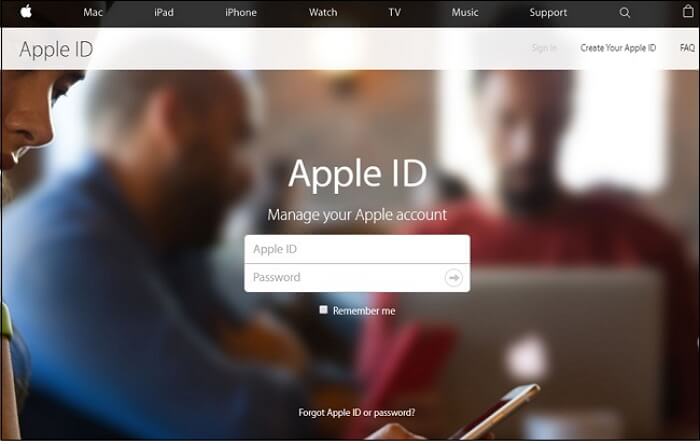
Men om du verkligen inte har ett Apple-ID och inte känner för att skapa ett, fortsätt sedan till nästa avsnitt.
När det gäller att återställa din iPhone, särskilt om du vill göra det via själva enheten, måste du ange ditt Apple-ID. Men om du har glömt det eller inte har ett Apple-ID kan du fortfarande återställa din iPhone, eftersom det finns olika sätt att göra det.
Du kan återställa din iPhone utan att behöva ett Apple-ID med hjälp av en tredjepartsleverantör av lösningar. En sådan leverantör är FoneDog Mobile Solution Provider. Företaget har ett program som kan hjälpa dig med den här typen av problem och det kallas iOS-systemåterställning.Programvaran är utformad för att fixa en mängd iOS-systemproblem som återställningsläge, looping på Apple-logotypen, oändlig omstart och mer, inklusive hjälpa dig att återställa din iPhone utan Apple-ID. Programvaran är 100 % säker och det låter dig först förhandsgranska tillgängliga data innan återställningen av iPhone, vilket ger dig friheten att välja vilken data du vill återställa till din enhet. Det bästa med programvaran är att du kan prova den gratis, eftersom den har en 30-dagars gratis provperiod, så att du kan testa den utan några ekonomiska risker. För att använda den här programvaran måste du först installera FoneDog-verktygssatsen och lansera.
Gratis nedladdning Gratis nedladdning
För att använda den här programvaran måste du först installera FoneDog-verktygslådan och starta den. Därefter måste du klicka på iOS System Recovery och ansluta din iPhone till datorn.
Programmet skulle automatiskt upptäcka din enhet och när det väl gör det klickar du på Start-knappen.

Programvaran kommer då att be dig ladda ner firmware, som du måste trycka på ok för att fortsätta med nedladdningen. Den fasta programvaran är vad FoneDog kommer att använda för att hjälpa till att återställa din iPhone även utan ett Apple-ID.
Det kommer att tillhandahålla den senaste iOS att ladda ner och du behöver bara klicka på Reparera och vänta tills den är klar.

Efter att ha avslutat nedladdningsprocessen kommer programvaran automatiskt att reparera din iPhone. Kom bara ihåg att inte använda din iPhone medan den repareras för att undvika risken för att enheten blir murad.

När reparationen är klar, koppla inte bara ur din iPhone till datorn. Vänta tills din iPhone startar om först och att FoneDog säger att det redan är okej att koppla ur.

Det första sättet att återställning av iPhone, även utan att använda ett Apple-ID, är genom användning av iTunes. Om du aldrig har synkroniserat din enhet med iTunes eller om funktionen "Hitta min iPhone" är avstängd, är det bästa sättet att återställa din iPhone genom "Återställningsläget". Det är viktigt att komma ihåg först att användning av återställningsläget kommer att raderas helt all data som din iPhone innehåller och återställ den helt. Det är bäst att du säkerhetskopierar din enhet först innan du fortsätter. För att nu kunna återställa din enhet i återställningsläge, följ stegen nedan:
1. Anslut din iPhone till datorn med en USB-kabel
2. Starta iTunes på datorn och stäng av iPhone
3. När den är avstängd kommer iTunes att skicka ett popup-meddelande som säger att den har upptäckt en iPhone i återställningsläge.
4. Gå till iTunes och klicka på panelen Sammanfattning, som finns på den vänstra fliken
5. Klicka på Återställ iPhone.
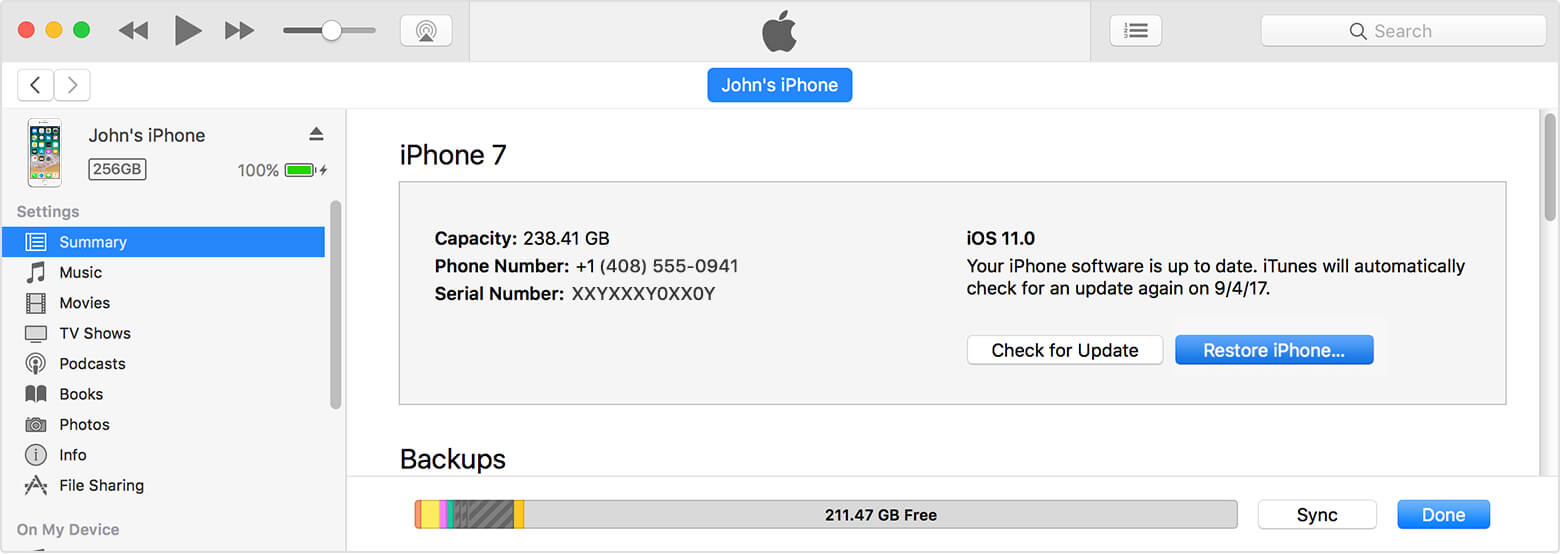
6. Klicka på Återställ igen när du får nästa popup-meddelande
7. Följ bara nästa uppmaningar som du kommer att få för att helt återställa din iPhone utan att behöva ett Apple-ID
Apple ID är ett viktigt allt-i-ett-konto som gör att du kan logga in på de olika konton som Apple tillhandahåller, som iTunes, iCloud, Apple Store och mer. Detta gör det lättare att komma åt dina konton, oavsett vilken enhet du använder. Det gör det också lättare att återställa din iPhone till fabriksinställningarna via själva enheten eller via iCloud. Men vad händer om du glömde ditt Apple-ID och dess lösenord, hur kommer du att kunna återställa din iPhone nu? Det första du kan göra här är att försöka återställa ditt Apple-ID via Apple ID-webbplatsen och med hjälp av e-postmeddelandet du använde med ditt Apple-konto. Om återställning inte är möjlig eller om du inte riktigt har ett Apple-ID kan du återställa din iPhone med hjälp av iTunes.
iTunes-kontot kan hjälpa till att återställa din iPhone genom återställningsläget. Ett annat bra sätt att återställa din iPhone är med hjälp av en tredjepartsleverantör. För detta rekommenderar jag att du använder FoneDog och dess iOS System Recovery-programvara. Programvaran är utformad för att fixa alla iOS-relaterade problem, inklusive att hjälpa dig återställa din iPhone även utan Apple-ID. Det är 100 % säkert och kan hålla dina data säkra, även under återställningsläge, så att de inte går förlorade om du glömde att säkerhetskopiera dem. Det bästa av allt är att du kan prova det gratis, eftersom det har en 30-dagars gratis provperiod.
Lämna en kommentar
Kommentar
iOS-systemåterställning
Reparera olika iOS-systemfel tillbaka till normal status.
Gratis nedladdning Gratis nedladdningHeta artiklar
/
INTRESSANTTRÅKIG
/
ENKELSVÅR
Tack! Här är dina val:
Utmärkt
Betyg: 4.7 / 5 (baserat på 71 betyg)